Как настроить роутер DIR-300: пошаговая инструкция
Необходимость в настройке беспроводного маршрутизатора может возникнуть, когда нужно подключить к Интернету несколько сетевых устройств — компьютер или планшет, ноутбук или смартфон, IP-камеру и т.д.

Тема:
Сегодня мы рассмотрим, как настроить беспроводной домашний маршрутизатор D-Link DIR-300.
Одним из примеров будет настройка через веб-интерфейс, как это принято для маршрутизаторов с прошивкой 2.04.
Шаг 1. Подключение маршрутизатора к компьютеру
Подключите один из портов сетевого кабеля к одному из LAN-портов маршрутизатора, а другой — к соответствующему порту ноутбука или компьютера.
Подключите порт WAN к интернет-кабелю провайдера. 2.
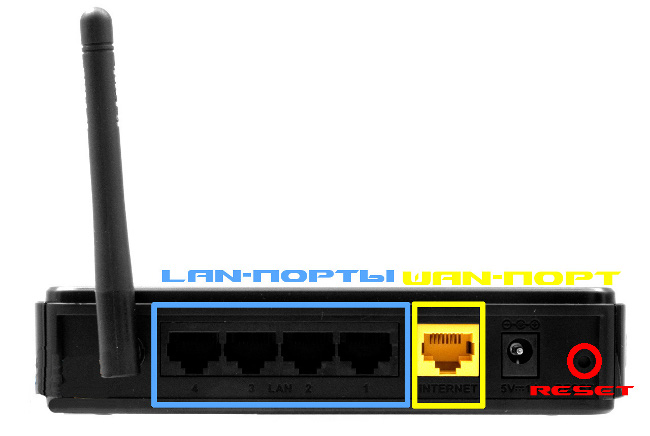
Включите маршрутизатор. 3.
3. убедитесь, что в свойствах сетевого подключения ПК выбран режим DHCP, который отвечает за получение IP-адреса в автоматическом режиме.
Режим DHCP-сервера включен по умолчанию на всех маршрутизаторах, поэтому данный пункт актуален для маршрутизаторов, на которых не было произведено никаких настроек.
Если маршрутизатор уже настроен, а автоматическое распределение IP-адресов отключено, и вы не знаете, какой IP-адрес назначен маршрутизатору, необходимо сбросить его настройки.
Настройки сбрасываются, если нажать и удерживать кнопку сброса в течение 10 секунд.
При сбросе маршрутизатора он должен быть подключен к электросети. 4.
4. После выполнения предыдущих трех пунктов компьютер получит IP-адрес, и теперь можно переключиться на интерфейс маршрутизатора.
IP-адрес для бытовой техники D-Link — 192.168.0.1 (по умолчанию), запускаем его в строке ввода адреса в любом браузере.
Если настройки были сделаны с помощью маршрутизатора и вы не можете получить к ним доступ, необходимо узнать его IP-адрес или, если это невозможно, сбросить все настройки.
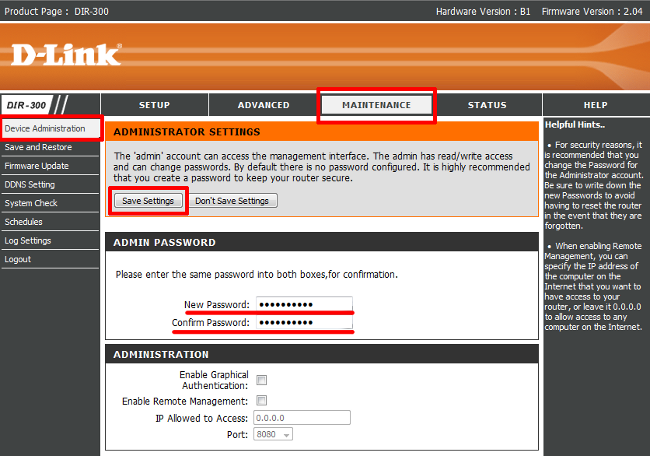
Логин по умолчанию — без перевернутой запятой » admin», пароль тот же. Нажав кнопку «Login», мы попадаем в настройки маршрутизатора.5। На данный момент пароль для доступа к маршрутизатору отсутствует. Поэтому они обычно начинают настройку маршрутизатора сначала с установки пароля или изменения настроек по умолчанию.
Раздел Обслуживание, вкладка Управление устройствами.
Пароль вводится в поле «Новый пароль», а затем снова вводим пароль в поле «Подтверждение пароля». Сохраните изменения, нажав на кнопку «Сохранить настройки».
Шаг 2. Алгоритм развертывания беспроводной сети
1. чтобы вручную настроить беспроводную сеть, нажмите кнопку» Manual Wireless Setup», расположенную в разделе» Setup» меню «Wireless Setup».
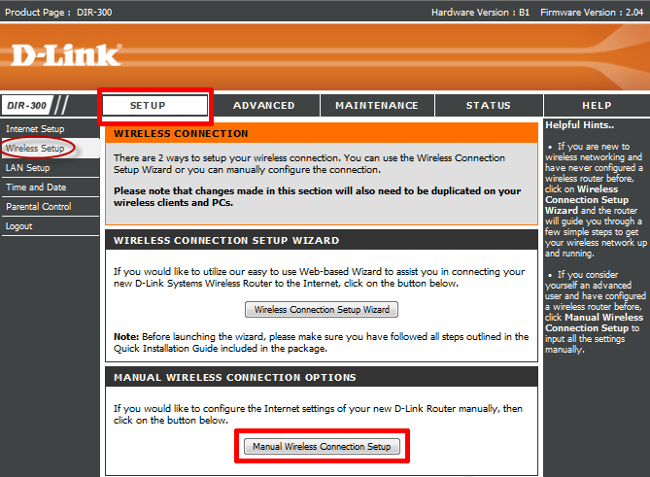
2. Переходим в раздел «Wi-Fi Protected Setup».
Здесь необходимо снять флажок Включить и отключить режим Wi-Fi Protected Setup, так как этот режим не всегда поддерживается беспроводными адаптерами. 3.
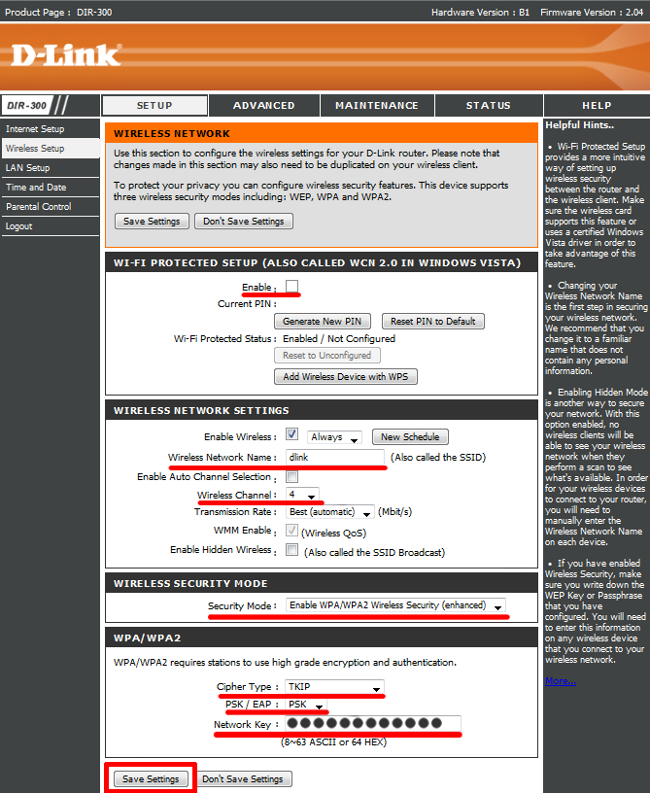
3. в разделе «Настройки беспроводной сети», в поле «Имя беспроводной сети», введите имя, которое будет присвоено беспроводной сети. Имя сети по умолчанию — dlink.
4. в других статьях мы выбрали автоматический поиск каналов, установив флажок «Включить автоматический выбор канала», а сегодня мы снимем флажок и выберем канал вручную в поле «Беспроводной канал».
Например, мы размещаем четвертый канал.
5. в разделе» Режим беспроводной безопасности» в поле» Режим безопасности» выберите наиболее безопасный вариант» Включить беспроводную защиту WPA / WPA2 (расширенный)».
6. в разделе WPA / WPA2 установите «TKIP» в поле выбора протокола шифрования «Encryption Type».
В поле для выбора протокола аутентификации «PSK / EAP» и в поле Network Key пишем секретный пароль для подключения к беспроводной сети.
Знак в нижней части поля указывает на то, что минимальная длина пароля должна составлять 8 символов.
Обычно для защиты беспроводных сетей от внешнего вмешательства достаточно паролей длиной от 16 до 20 символов и цифр.
Мы сохраняем настройки, нажав кнопку Сохранить настройки.
Шаг 3: Алгоритм установления интернет-соединения
В этом разделе мы рассмотрим создание PPPOE-соединения с динамическими IP-адресами. Для этого:
1. переходим в раздел Настройка и нажимаем кнопку Ручная настройка подключения к Интернету.
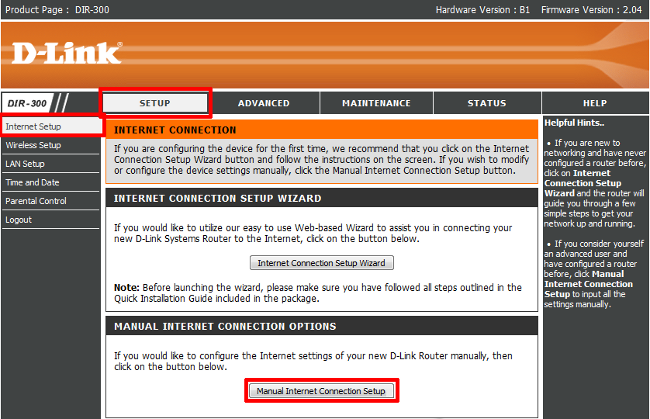
2. в меню типа подключения к Интернету из списка следует выбрать «Россия PPPoE (Двойной доступ)». 3.
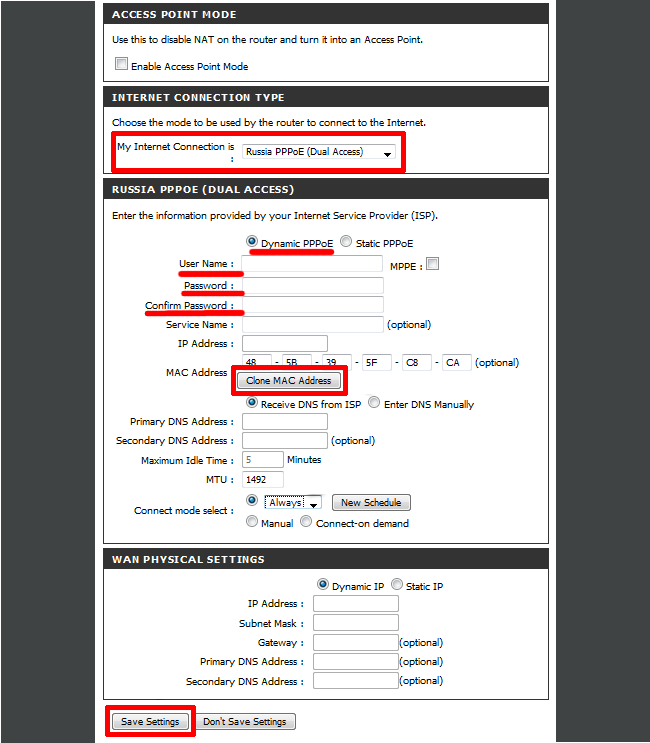
3. в меню «Россия PPPoE (Двойной доступ)» ставим галочку в поле «динамический PPPoE».
Заполняем поля «Имя пользователя», «Пароль», «Подтверждение пароля» в соответствии с логином и паролем, прописанными в договоре с интернет-провайдером.
Заменим MAC-адрес маршрутизатора на MAC-адрес компьютера, нажав на кнопку Clone MAC address. Не забудьте включить режим постоянного подключения — всегда ставьте галочку.
4. сохраняем внесенные изменения, нажав на кнопку Сохранить настройки.
Чтобы проверить наличие интернет-соединения, перейдите в раздел «Состояние», «Информация об устройстве».
Обращаем внимание на поле» Интернет», там должна быть надпись» DHCP клиент подключен», что свидетельствует об установлении соединения и все поля должны быть заполнены ниже.
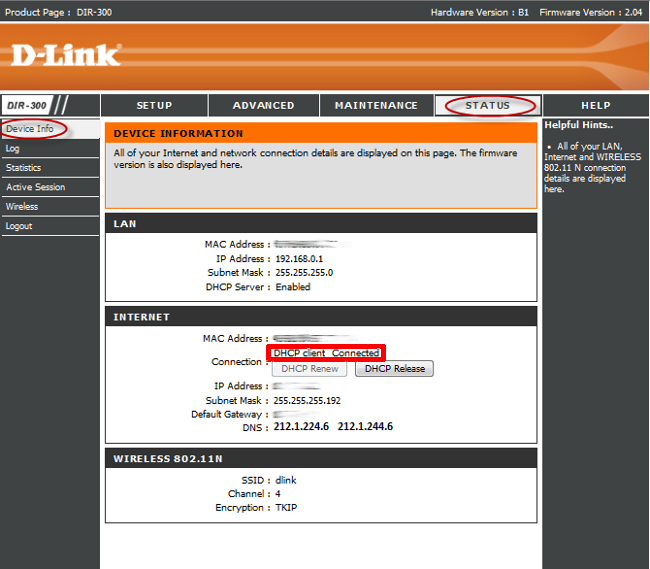
Шаг 4. Создайте резервную копию настроек
После выполнения всех настроек и проверки интернет-соединения рекомендуется сделать резервную копию настроек маршрутизатора. Необходимо:
1. перейдите в раздел «Обслуживание», меню «Сохранить и восстановить».
2. чтобы сохранить настройки, нажмите кнопку Сохранить после указания местоположения файла.
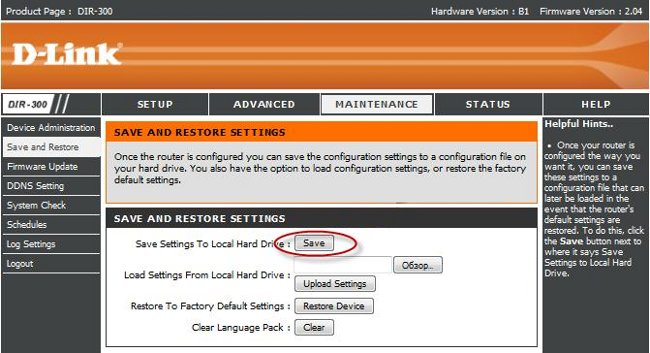
Чтобы восстановить сохраненные настройки, нажмите кнопку» Check «, выберите файл с настройками и нажмите кнопку загрузки» Upload settings «.
Будьте осторожны, выполнение команды Restore Device (Восстановить устройство) приведет к тому, что все настройки маршрутизатора останутся заводскими.
DIR-320 NRU
Маршрутизатор D-Link DIR-320 NRU уже очень давно существует на рынке устройств Soho, но я как-то незаслуженно обошел его стороной. Теперь я решил наверстать упущенное. Что ни говори, это тот же DIR-300 NRU, только со встроенным сервером печати, из-за чего эту модель в основном и покупают, учитывая ее относительно низкую цену на данный момент. Нет никакой разницы в качестве и скорости по сравнению с DIR-300 NRU. Давайте подробнее рассмотрим основные настройки маршрутизатора DIR-320 NRU.
Основные настройки маршрутизатора DIR-320 NRU.
IP-адрес маршрутизатора в локальной сети — 192.168.0.1, адрес веб-интерфейса маршрутизатора http://192.168.0.1 . Логин для доступа — Администратор, пароль также — Администратор. Если у вас зеленый веб-интерфейс (версия 1.3.x), вам необходимо изменить прошивку на версию 1.4.необходимо обновить до x. Последняя версия на данный момент — 1.4.3.
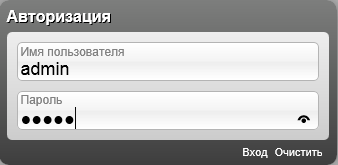
После прохождения аутентификации мы оказываемся в веб-интерфейсе маршрутизатора:
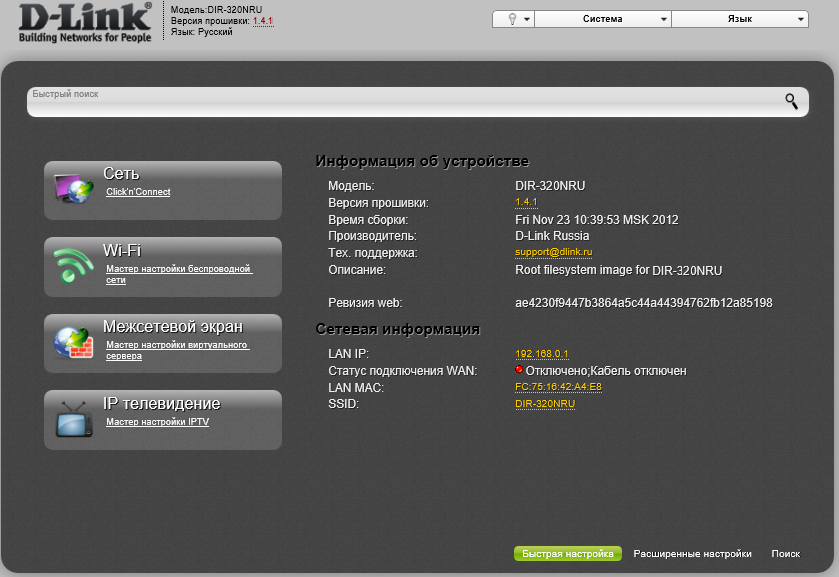
Для базовой настройки устройства мы будем использовать Built-Master — нажмите и#8217;n’ подключайтесь. Примечание: 1. Конфигурацию расширенных параметров маршрутизатора DIR-320 можно посмотреть здесь. Веб-интерфейс аналогичен. 2. если у вас подключение типа — динамический IP-адрес, например, ТТК-рур или Ростелеком удмуртия, вам не нужно настраивать WAN щиты — они настроены по умолчанию. Сразу перейдите к настройкам WLAN.
Нажмите и выберите ярлыки.#8217;n’ подключитесь в сетевой зоне и запустите настройки плеера…:
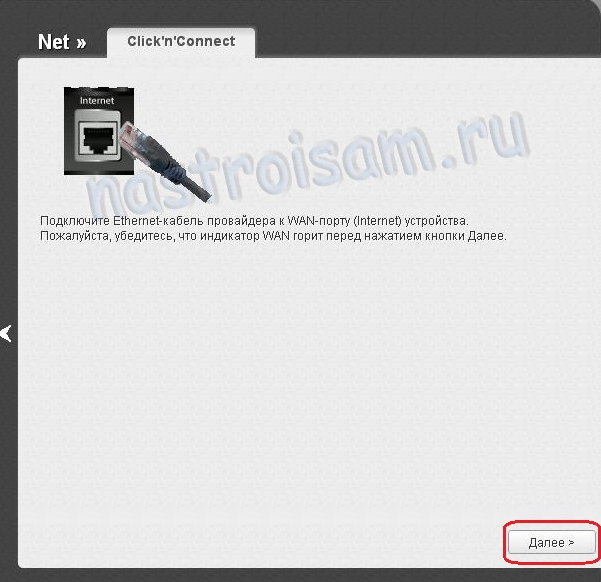
Для начала вам будет предложено подключить WAN CABLE (это кабель от провайдера, который идет к вам домой). После настройки необходимо проверить соединение. Как правило, это не обязательно, но желательно. Нажмите кнопку далее. Мы находимся в области выбора типа соединения:
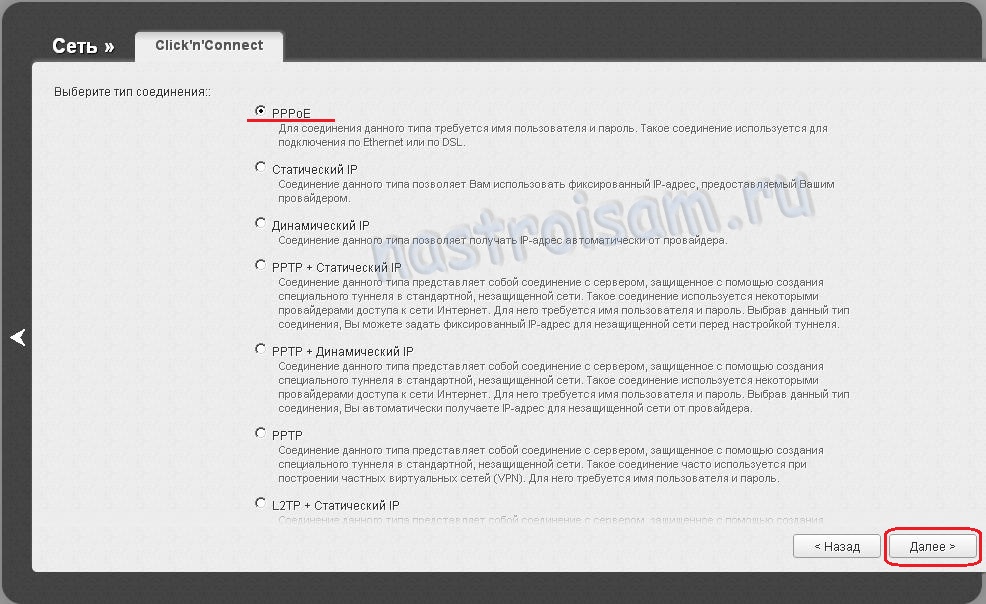
Если вы не знаете, какой тип подключения вам необходимо настроить — уточните это в технической поддержке. Для Ростелекома и ТТК в большинстве случаев используется PPPOE. DOM.RU в США во всех городах используется только PPPOE. В случае с beeline — необходимо выбрать L2TP+динамический IP:
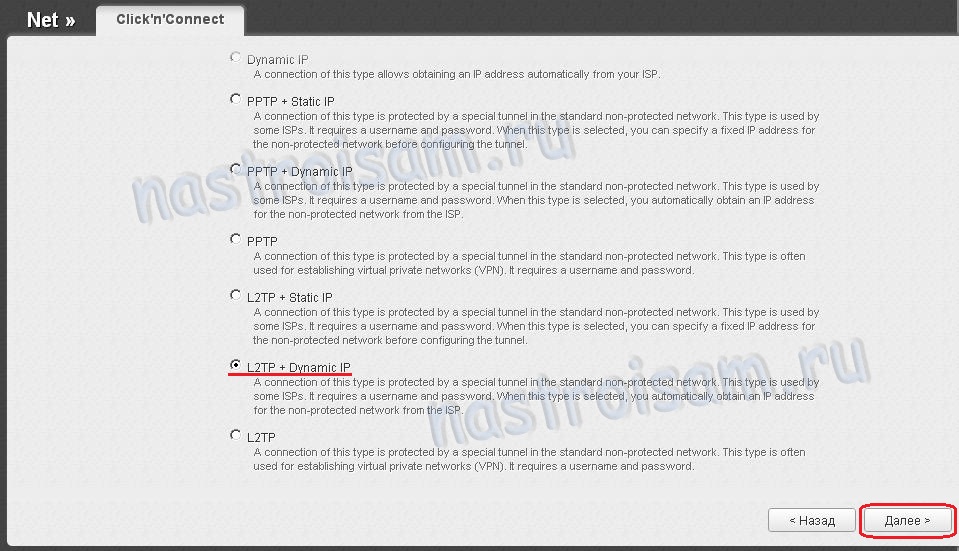
Нажмите «Далее». Введите данные авторизации:
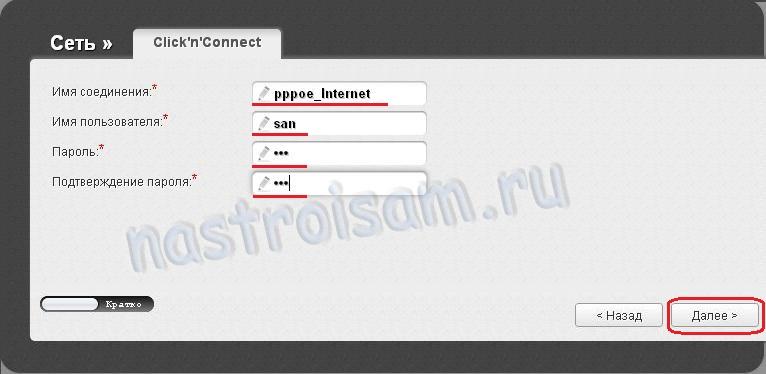
Вы должны ввести название соединения — это может быть любое слово в латинской раскладке. Затем необходимо ввести имя пользователя и пароль для подключения к Интернету. Эту информацию вам должны были предоставить при подключении к провайдеру. Если у вас есть «Билайн», вам также нужно будет ввести адрес VPN-сервера:
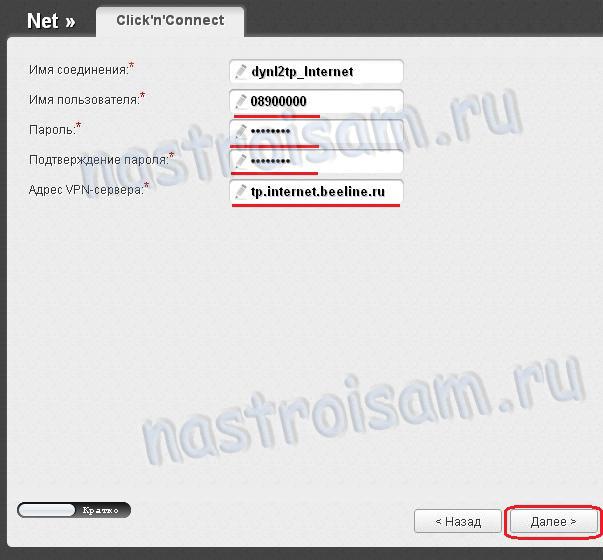
Адрес билайн — tp.internet.beeline.ru нажмите на.
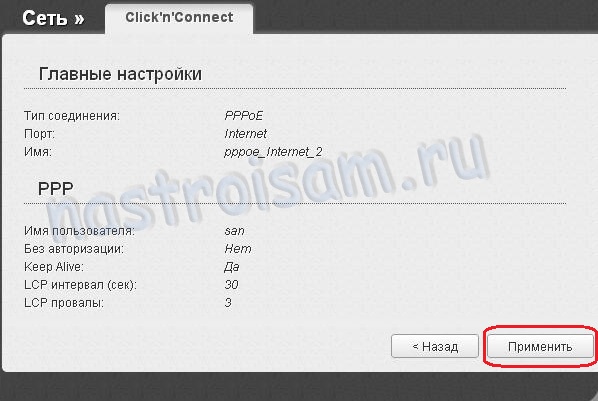
Здесь мы нажимаем клавишу приложения. Далее маршрутизатор попытается подключиться к сети и проверить доступность тестового устройства в Интернете:
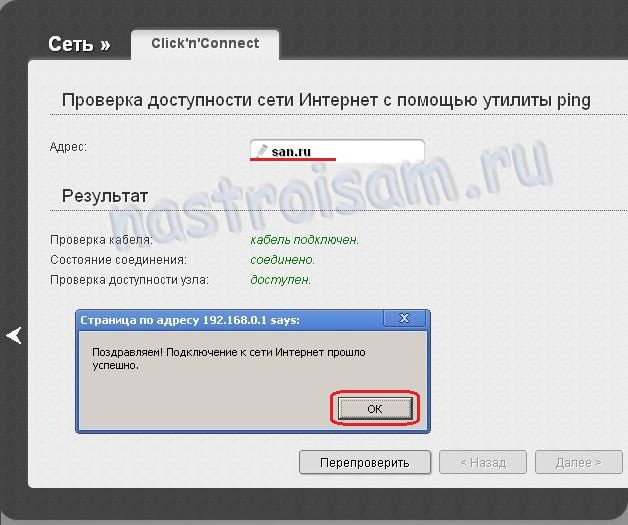
В адрес вводится любой адрес в Интернете — по умолчанию YA.RU . Примечание: Если к маршрутизатору не подключен WAN-кабель, тесты на доступность сайта будут неудачными, так как этот провайдер не сможет подключиться к сети. Нажмите кнопку вперед, чтобы перейти к основным настройкам беспроводной сети Wi-Fi на DIR-320 NRU:
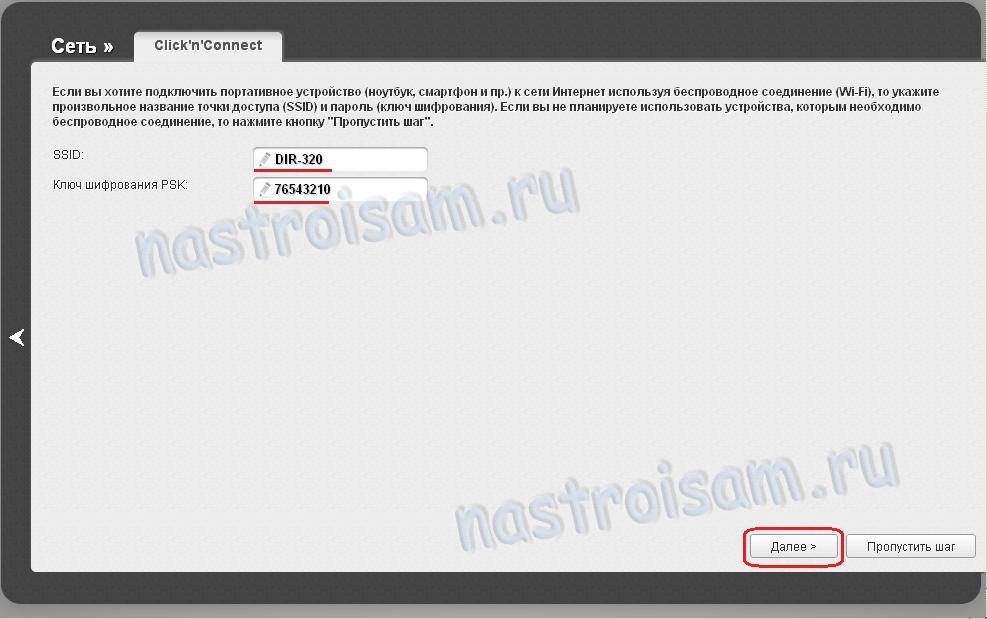
В поле «SSID» Необходимо ввести имя беспроводной сети Wi-Fi. В поле « Ключ шифрования PSK» указываем ключ безопасности для сети Wi-Fi, в качестве которого можно использовать любую буквенную, цифровую или смешанную последовательность не менее 8 символов. Нажмите вперед. Мы переходим в раздел IPTV:
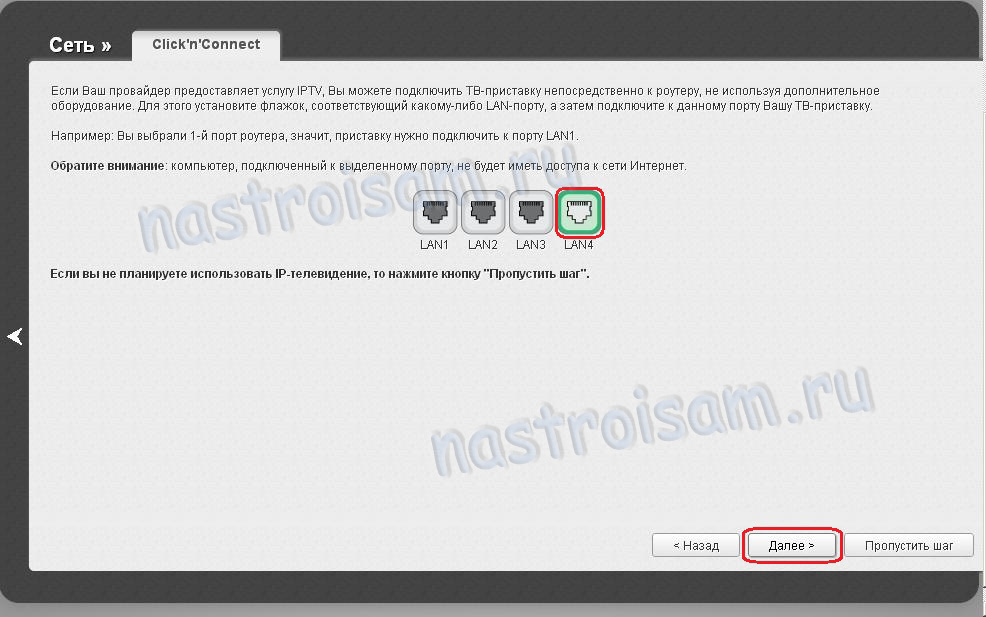
Выберите порт для настроек приставки и нажмите Далее. Примечание: Этот параметр настройки IPTV подходит только в том случае, если провайдер IPTV не использует VLAN. В противном случае — используйте эту инструкцию — ссылка.
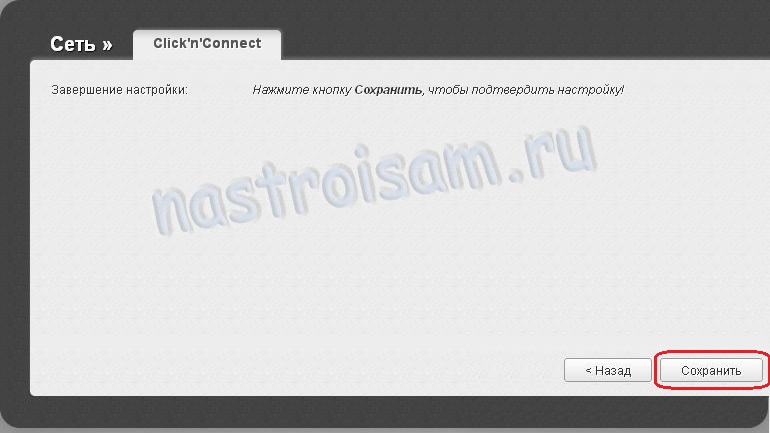
Беспроводная сеть Wi-Fi:
Чтобы получить доступ к расширенным параметрам Wi-Fi, необходимо нажать на ссылку « расширенные настройки »::
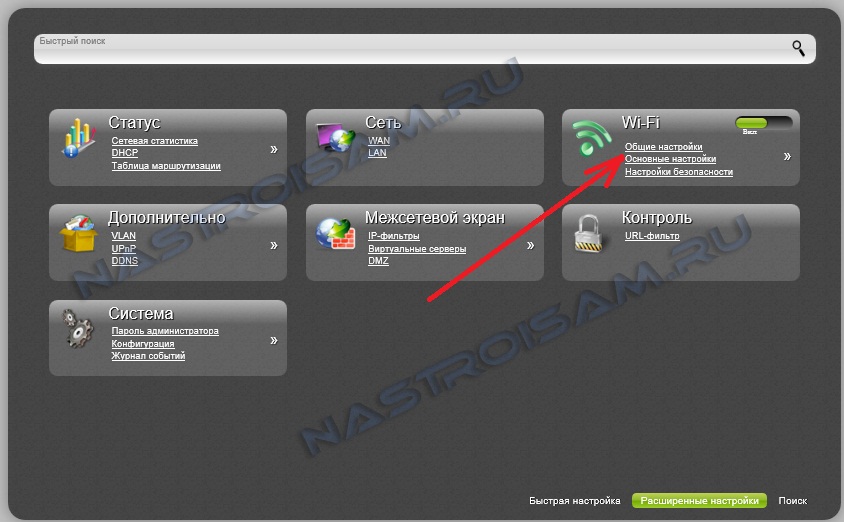
Затем найдите раздел и#171;Wi-Fi», выберите пункт меню « основные настройки »:
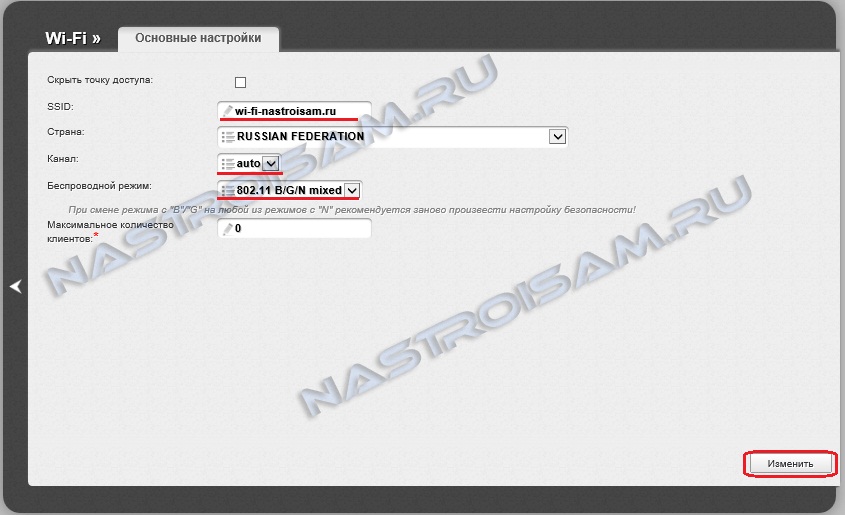
Здесь вы также можете изменить идентификатор сети SSID#171;Канал» и « беспроводной режим » адаптер. В разделе Выбор и#171;Wi-Fi» пункт « Настройка безопасности », вы можете изменить тип аутентификации и ключи безопасности беспроводной сети.
Нажмите кнопку Изменить.
После завершения всех действий — не забудьте сохранить конфигурацию устройства, выбрав « Save and Restart » из меню в правом верхнем углу веб-интерфейса.
Настройка D-Link DIR-320 NRU Билайн

D-Link DIR-320 — пожалуй, третий по популярности Wi-Fi роутер в России после DIR-300 и DIR-615, и почти всегда новых владельцев этого маршрутизатора интересует настройка DIR-320 под конкретного провайдера. Учитывая тот факт, что для данного маршрутизатора существует множество различных версий прошивки, отличающихся как по дизайну, так и по функциональности, прошивка маршрутизатора обновляется до финальной официальной версии на первом этапе настройки. Прошивка D-Link DIR-320 не должна вас пугать, так как я подробно опишу, что нужно делать, и этот процесс, вероятно, не займет более 10 минут. См. также: Видеоинструкция по настройке маршрутизатора.
Подключение беспроводного маршрутизатора D-Link DIR-320

Задняя панель D-Link DIR-320 NRU
На задней панели маршрутизатора расположены 4 порта для подключения устройств через интерфейс LAN, а также интернет-порт, к которому подключаются кабели провайдера. В нашем случае это «Билайн». Подключение модема 320g к маршрутизатору DIR-3 в данной инструкции не рассматривается.
Поэтому подключите один из портов LAN dir-320jn с помощью кабеля к порту с сетевой картой вашего компьютера. Кабель beeline пока не подключен — мы сделаем это сразу после успешного обновления прошивки.
Затем включите маршрутизатор. Если вы не уверены, я также рекомендую проверить настройки подключения в локальной сети на вашем компьютере, на котором был настроен маршрутизатор. Для этого откройте Панель управления сетью и перейдите в раздел Общий доступ, Параметры адаптера, выберите подключение к локальной сети и щелкните на нем правой кнопкой мыши — Свойства. В появившемся окне найдите свойства протокола IPv4, в которых он должен быть установлен: Автоматическое получение IP-адреса и Автоматическое подключение к DNS-серверу. В Windows XP вы можете сделать то же самое в Панель управления — Сетевые подключения. Когда все настроено таким образом, переходим к следующему шагу.
Загрузите последнюю версию микропрограммы с веб-сайта D-Link
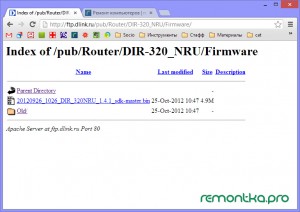
D-Link DIR-320nru 1.4.1
Перейдите по адресу http://ftp.dlink.ru/pub/router/dir-320_nru/firmware / и загрузите файл с расширением в любое место на вашем компьютере. Это файл последней официальной прошивки для беспроводного маршрутизатора D-Link DIR-320 NRU. На момент написания данной инструкции последняя версия прошивки — 1.4.1.
Скачать прошивку D-Link DIR-320
Если вы купили подержанный маршрутизатор, я рекомендую перед началом работы оставить его в заводских настройках. Для этого нажмите и удерживайте кнопку сброса с задней стороны в течение 5-10 секунд. Обновление прошивки осуществляется только через кабель LAN, но не через WLAN. Если устройства подключены к маршрутизатору через беспроводную сеть, рекомендуется отключить их.
Для начала выбираем предпочитаемый браузер — Mozilla Firefox, Google Chrome, Yandex Browser, Internet Explorer или другой — и вводим следующий адрес: 192.168.0.1.
В результате вы попадете на страницу ввода логина и пароля для доступа к настройкам D-Link DIR-320 NRU. Эта страница может выглядеть по-разному для разных версий маршрутизатора, но в любом случае по умолчанию используется логин и пароль admin / admin. Введите его и получите доступ к главной странице настроек вашего аппарата, которая также может отличаться по внешнему виду. Заходим в Система — Обновление ПО (Обновление прошивки) или «установить вручную» — Обновление ПО системы.
В поле для ввода местоположения обновленного файла микропрограммы введите путь к загруженному файлу с веб-сайта D-Link. Нажмите кнопку» Обновить » и дождитесь успешного завершения прошивки маршрутизатора.
Dir-1.4.1 Настройка с помощью 320 прошивки для Билайн
После завершения обновления прошивки вернитесь к адресу 192.168.0.1, где вам либо предложат изменить пароль по умолчанию, либо просто попросят ввести имя пользователя и пароль. Они все одинаковые -admin / admin.
Да, кстати, не забудьте подключить кабель «Билайн» к интернет-соединению вашего маршрутизатора, прежде чем приступать к дальнейшим настройкам. Также не подключайте ранее используемое для доступа к интернету соединение на компьютере (значок «Билайн» на рабочем столе или аналогичный). На скриншотах используется прошивка маршрутизатора DIR-300, но разницы в настройках нет, если вам просто не нужно настраивать DIR-3 через USB 320g модем. А если вам вдруг понадобятся соответствующие скриншоты, я обязательно опубликую инструкцию по настройке D-Link DIR-320 через 3G-модем.
Страница настройки маршрутизатора D-Link DIR-320 с новой прошивкой выглядит следующим образом:
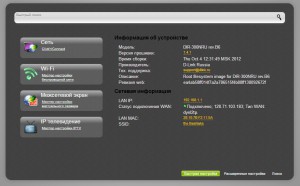
Новая прошивка D-Link DIR-320
Чтобы установить L2TP-соединение с beeline, необходимо выбрать Расширенные настройки в нижней части страницы, затем — Выбрать Сеть в разделе Выбрать WAN и нажать Добавить в появившемся списке соединений.

Подключение Билайн Подключение
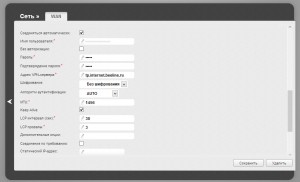
Тюнинг соединений — Страница 2
Затем установите билайн соединения L2TP: В поле Connection выбираем L2TP + dynamic IP, в поле Connection Name пишем то, что нам нужно — например, Beeline. В полях Пользователь, Пароль и Подтверждение пароля введите учетные данные, предоставленные интернет-провайдером. Адрес VPN сервера, который мы вам покажем tp.internet.beeline.ru. Нажмите кнопку «Сохранить». После этого, если в правом верхнем углу есть еще одна кнопка «Сохранить», нажмите и на нее. Если все настройки подключения к «Билайн» были выполнены правильно, интернет уже должен работать. Мы продолжим настройку параметров беспроводной сети Wi-Fi.
Настройка WLAN на D-Link DIR — 320 NRU
На странице расширенных настроек перейдите к основным настройкам WLAN. Здесь вы можете задать любое имя для вашей беспроводной точки доступа.
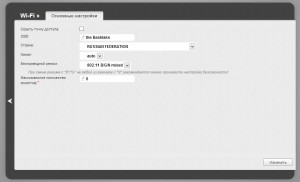
Настройка имени точки доступа на DIR-320
Далее необходимо установить пароль для беспроводной сети, который защитит ее от несанкционированного доступа соседей по дому. Для этого перейдите в настройки безопасности беспроводной сети, выберите тип шифрования WPA2-PSK (рекомендуется) и введите желаемый пароль для беспроводной точки доступа, состоящий не менее чем из 8 символов. Сохраните настройки.
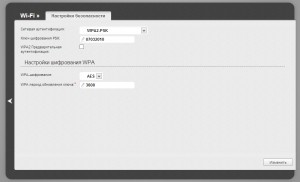
Настройки пароля для WLAN
Теперь вы можете подключиться к созданной беспроводной сети с любого из ваших устройств, поддерживающих это подключение. Если проблема, например, ноутбук, не распознает WLAN, прочитайте эту статью.
Настройка Iptv beeline
Чтобы настроить телевидение «Билайн» на маршрутизаторе D-Link DIR-1.4.1 с прошивкой 320, достаточно выбрать соответствующий пункт меню на главной странице маршрутизатора и указать, какие LAN-порты вы хотите подключить к телевизионной приставке.
Настройка роутера DIR-320 для Интернет провайдеров
Чтобы подключить компьютер к Интернету, пользователь должен настроить свой маршрутизатор и себя. Только после этого можно легко открывать различные электронные страницы веб-сайтов и загружать необходимую информацию.
Подключение маршрутизатора
Настройка и подключение маршрутизатора D-Link DIR-320 начинается с проверки функционирования важных сетевых узлов на маршрутизаторе и компьютере.
Сначала необходимо выполнить следующие действия:
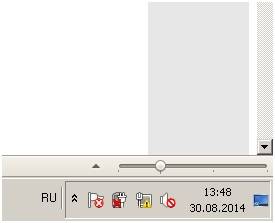
Если все сделано правильно, вы можете настроить и подключить сам маршрутизатор.
Ввод настроек через администрацию ВЭБ
Перед выполнением настроек DIR 320 необходимо проверить работу сетевых устройств.
Для этого необходимо выполнить следующую процедуру:
Эти шаги необходимы для подготовки маршрутизатора D-ink dir 320 WLAN и автоматической настройки локальной сети.
После установления локального соединения необходимо запустить жесткий диск, поставляемый с маршрутизатором. Необходимо установить локальное подключение к Интернету и настроить сам маршрутизатор. Это делается в соответствии с подсказкой, отображаемой в окне установки.
Особое внимание следует уделить выбору параметров технологии соединения — pppoe или l2tp. Формат подключения стоит выбирать в соответствии с параметрами, указанными в договоре о подключении к Интернету.
Следующий шаг — конфигурация через веб-интерфейс. Для этого необходимо ввести в интернет-браузере IP-адрес 192.168.0.1.
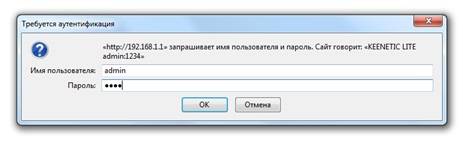
Логин и пароль находятся в инструкциях, которые система предлагает изменить после входа в систему.

После изменения логина и пароля на экране появляется пользовательский интерфейс, в котором отображаются все параметры подключения, включая все возможные настройки в соответствии с технологией провайдера.
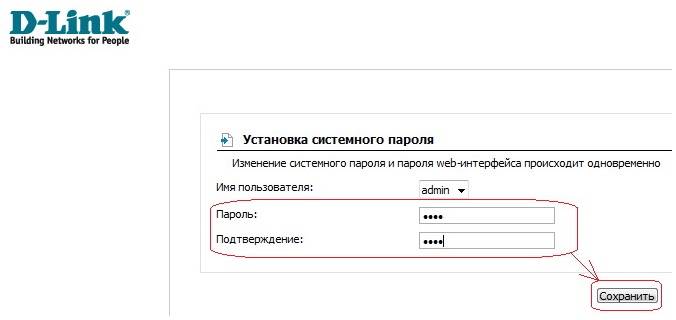
Обновление микропрограммы
В стандартную комплектацию маршрутизатора входит дискета с необходимым программным обеспечением для корректной работы сетевого устройства, однако это не гарантирует бесперебойную и корректную работу D-Link DIR-320.
Как установить и установить последние необходимые драйверы?
Обновление программного обеспечения для маршрутизатора D-Link DIR-320 производится только с домашней страницы — 192.168.0.1. «»ftp://dlink.ru/pub/Router/DIR-320_NRU/Firmware этот процесс должен быть завершен сразу после установки оригинального программного обеспечения с жесткого диска по ссылке «/ «. Скачайте файл и сохраните его на рабочем столе.
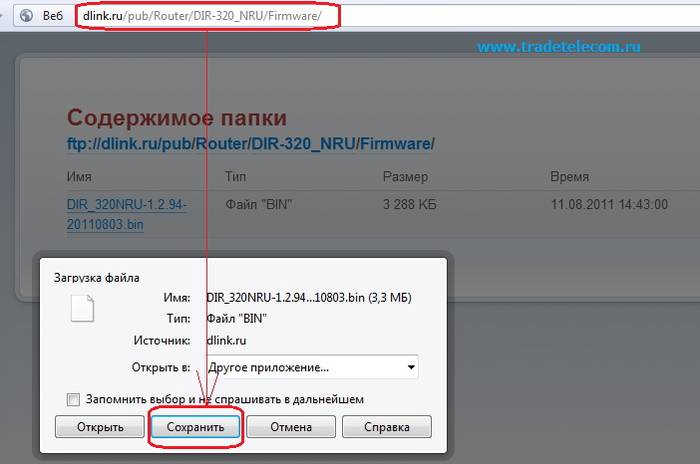
Далее выберите вкладку «Система» на главной странице маршрутизатора и «Обновление ПО» в открывшейся иерархии. Нажмите на опцию «Выбрать файл» и выберите ранее загруженный файл.
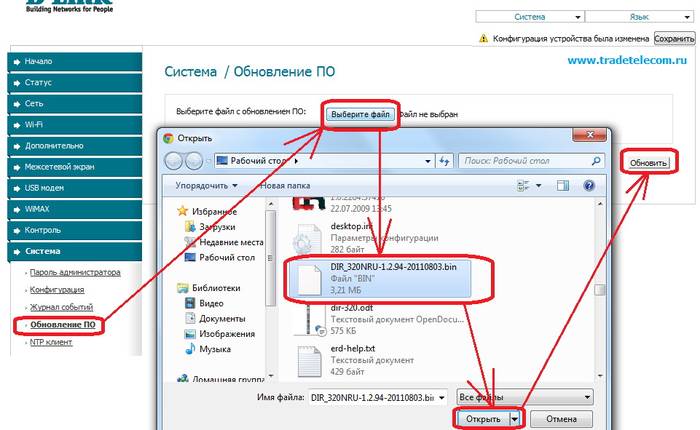
Это определит путь к файлу в зависимости от того, какое программное обеспечение маршрутизатора обновляется. При выполнении этой процедуры не выключайте и не перезагружайте компьютер до ее завершения.
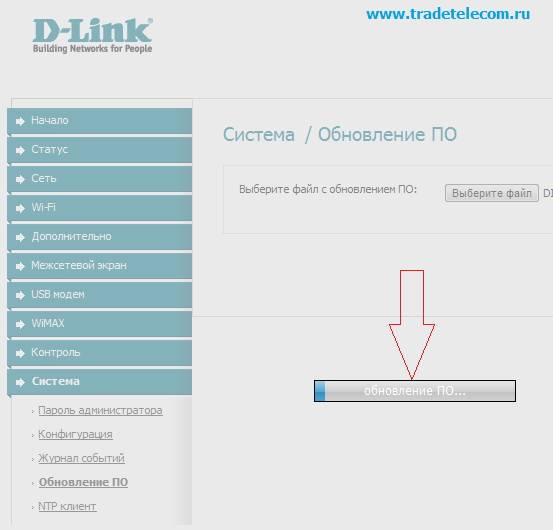
По окончании обновления DIR-320 перезагрузится.
Настройка маршрутизатора D-LINK DIR-320 с провайдерами
Сами поставщики часто пользуются недостатком информации у пользователей, большинство из которых просто боятся залезть в оборудование и разобраться в нем самостоятельно. В связи с этим всегда можно вызвать соответствующего специалиста на дом для проведения соответствующих работ по настройке Интернета.
Например, установку маршрутизатора D-Link DIR-320 от «Ростелекома» можно заказать, позвонив по номеру технической поддержки. Оператор выслушает все ваши проблемы и предложит удобное время для вызова специалиста компании на дом.
На самом деле, все эти действия просты и могут быть выполнены самостоятельно без дополнительных затрат.
Для этого необходимо выполнить следующую последовательность действий:
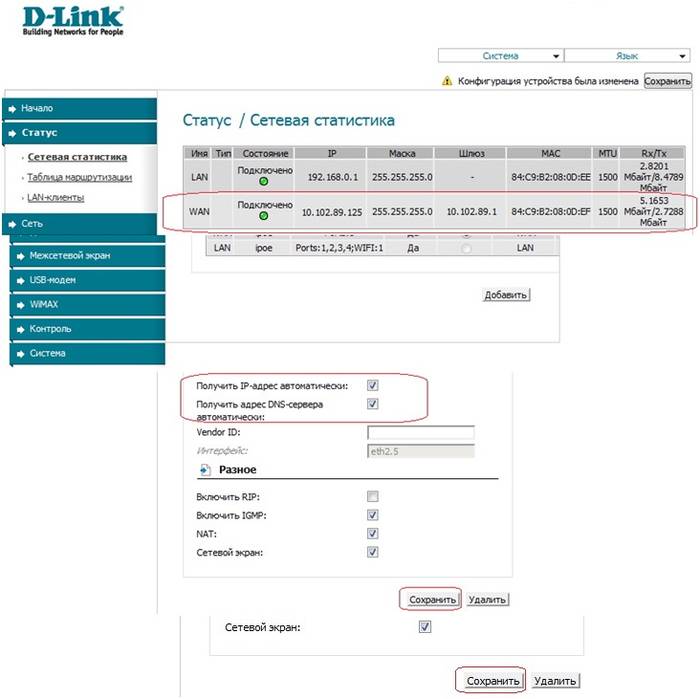
Этот порядок установления подключения к Интернету применим к операционным системам Windows 7 и 8.
Настройка для «Ростелекома
Для настройки маршрутизатора D-Link DIR-320 в сети провайдера Ростелеком пользователю необходимо перейти на домашнюю страницу маршрутизатора (192.168.0.1) и выполнить следующие действия:
Инструкция по настройке Wi-Fi роутера D-link DIR-615

Если вы являетесь владельцем WLAN-маршрутизатора / беспроводного маршрутизатора D-Link DIR-615, но не имеете проблем или не знаете, как настроить WLAN-сеть и подключение к Интернету на маршрутизаторе, то эта статья для вас, уважаемые читатели.
В статье мы рассмотрим пошаговую инструкцию по настройке беспроводного маршрутизатора (роутера) D-Link DIR-615. Они требуют, чтобы вы следовали пошаговым инструкциям.
1. подключение беспроводного маршрутизатора к компьютеру
Содержание поставки:
- Маршрутизатор DIR-615 WLAN,
- Источник питания постоянного тока 5 В / 1 А,
- Кабель Ethernet (Cat 5e),
- Документ & laquo;Краткая инструкция по установке& raquo; (брошюра).
Подключение к компьютеру
- Выключите компьютер.
- Подключите кабель Ethernet из комплекта поставки к одному из портов LAN на задней панели маршрутизатора и адаптеру Ethernet вашего компьютера (встроенной или внешней сетевой карте).
- Подключите кабель Ethernet от поставщика услуг Интернета (ISP) к порту Интернета.
- Подключите адаптер питания к соответствующему порту на задней панели маршрутизатора, а затем – к розетке.
- Включите компьютер и дождитесь загрузки операционной системы.

2. подключитесь к веб-интерфейсу маршрутизатора.
Подключив маршрутизатор к компьютеру, откройте любой браузер: Internet Explorer, Opera, Google Chrome, Mozilla Firefox. Введите IP-адрес маршрутизатора 192.168.0.1 в адресную строку браузера.
Это приведет вас на страницу авторизации маршрутизатора, где вам будет предложено ввести имя пользователя и пароль.
Логин по умолчанию: admin Пароль по умолчанию: admin
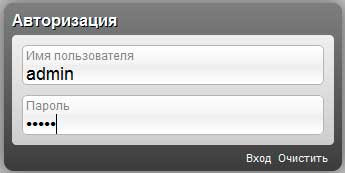
Сразу после первого вызова веб-интерфейса вам будет предложено изменить пароль администратора по умолчанию. Вы должны ввести новый пароль и подтвердить его.
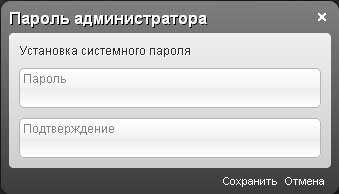
После изменения пароля необходимо пройти авторизацию с новым паролем. Логин остается прежним. После успешной авторизации вы перейдете на страницу быстрых настроек.
3. настройка подключения к Интернету на маршрутизаторе D-Link DIR-615
Теперь настроим интернет-соединение нашего маршрутизатора с интернет-провайдером. Для этого нажмите расширенные настройки внизу
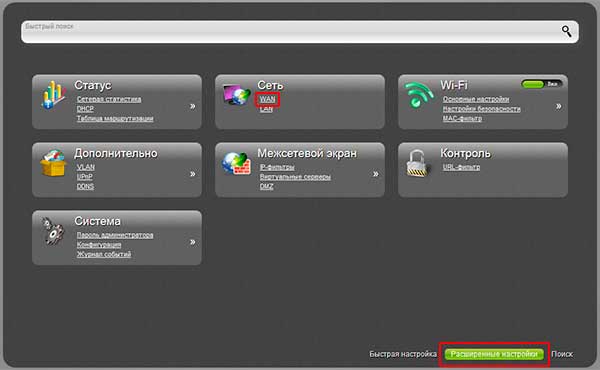
Затем нажмите WAN в разделе Сеть, а затем нажмите кнопку Добавить.
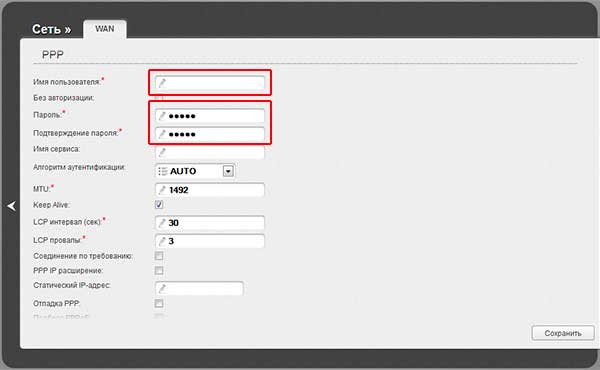
Выберите тип подключения: PPPOE (в зависимости от провайдера у вас может быть другой тип подключения), введите имя пользователя и пароль, подтвердите пароль (предоставляется провайдером) и нажмите кнопку . На этом настройка подключения к Интернету завершена. 4.
4. Настройка беспроводной сети Wi-Fi
В разделе Wi-Fi нажмите Основные настройки, введите SSID и нажмите Изменить. Затем нажимаем Security Settings, нам нужно указать сетевую аутентификацию: WPA-PSK / WPA2-PSK смешанный и PSK ключ шифрования: любой. Нажмите, чтобы изменить. На этом настройка беспроводного соединения завершена.
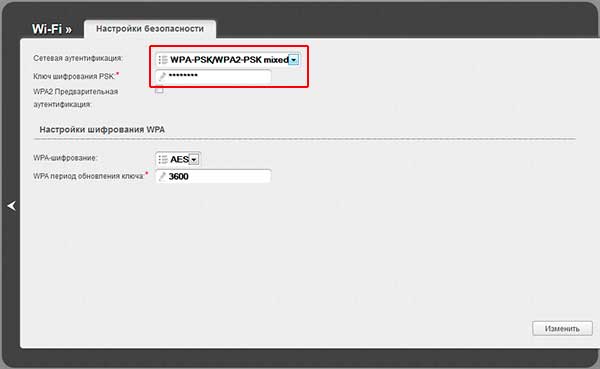
Остается перезапустить сам маршрутизатор. Для этого подведите мышь к меню Система, нажмите и перезапустите.
Подключение
Берем маршрутизатор, включаем питание в розетку и ждем, пока не загорится зеленый светодиод, сигнализирующий о хорошем состоянии. Один конец сетевого кабеля подключаем к порту LAN 1, другой конец сетевой карты — к компьютеру. Мы подключаем кабель WAN (Интернет) к Интернету.


Обычно новый маршрутизатор поставляется с заводскими настройками, указанными в руководстве или на корпусе маршрутизатора (см. ниже). Если ваш маршрутизатор не новый, предыдущий владелец мог изменить настройки сети и пароль для доступа к маршрутизатору. В этом случае, если вы все еще не знаете настроек, единственный способ сбросить маршрутизатор к заводским настройкам — это нажать на специальную кнопку с помощью НЕЙДЛ или зубочистки через небольшое отверстие. «Сброс», вы, вероятно, проделали аналогичную процедуру при извлечении диска из застрявшего CD-ROM. Если перезагрузка маршрутизатора не сработала с первого раза, попробуйте нажать кнопку «Reset» на длительное время, а после отпускания кнопки дайте маршрутизатору время на перезагрузку от 30 секунд до 1 минуты.
Настройка сетевого соединения и вход в панель управления роутера
Чтобы попасть в панель управления маршрутизатора D-Link DIR-300 и не только этой модели, необходимо в настройках сетевого подключения в интернет-протоколе TCP/IP указать «Получить IP-адрес автоматически».
Путь к Windows XP выглядит следующим образом:
Пуск > Панель управления > Сетевое подключение > Щелкните правой кнопкой мыши на «LAN Connection» и установите «Получить IP-адрес автоматически» и «Получить адрес DNS-сервера автоматически» в свойствах интернет-протокола TCP/IP.
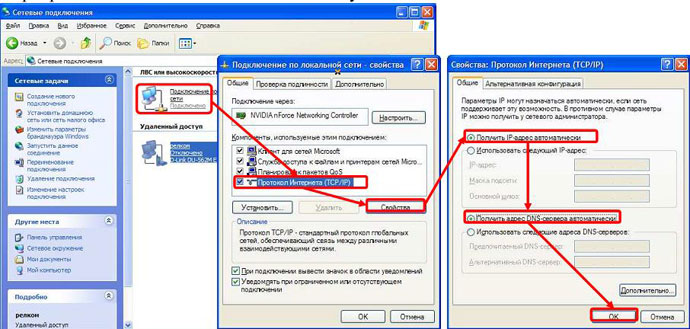
Путь для Windows 7 выглядит следующим образом:
Start > Control Panel > Network and Sharing Centre > Change Adapter Settings > Select LAN Connection > Properties > Internet Protocol Version 4 > Properties > Set «Get IP address automatically» and «Get DNS server address automatically».
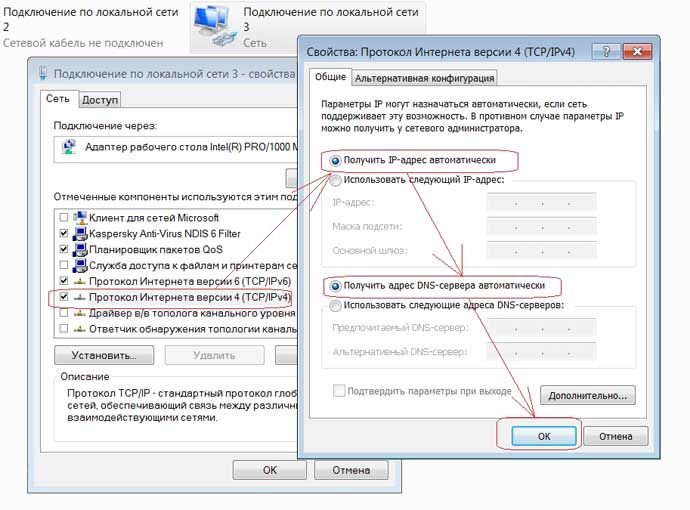
Приведенные выше настройки одинаковы в различных операционных системах, будь то Windows XP, Windows Vista или Windows 7. Для доступа к панели управления маршрутизатора D-Link DIR-300 (Router) откройте любой браузер и http://192.168.1.1 введите 0.1 в адресной строке, после чего откроется окно входа в административную область маршрутизатора. Во всплывающем окне Авторизация введите Администратор в поле Имя пользователя и Администратор в поле Пароль.
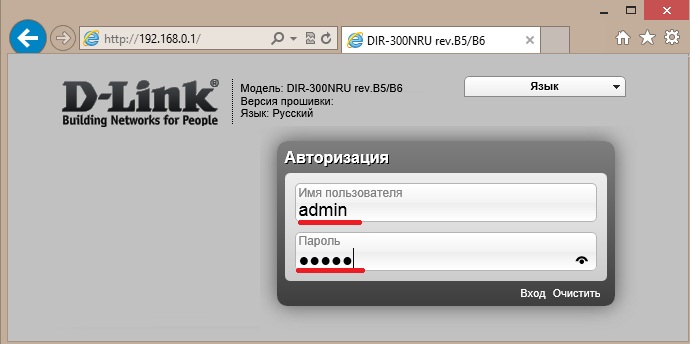
Настройка интернета на D-Link dir-300
Введя имя пользователя и пароль, мы попадаем на главную страницу панели управления настройками маршрутизатора. Панель конфигурации маршрутизатора может иметь другой вид в зависимости от модификации оборудования и текущей прошивки. После этого нужно перейти по ссылке «Дополнительные настройки» внизу.
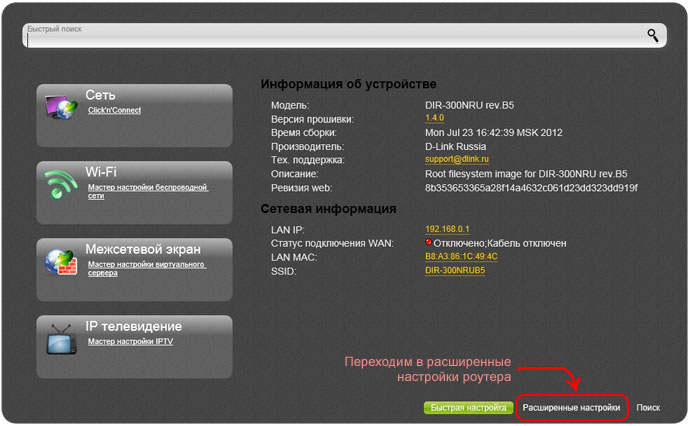
На открывшейся странице находим раздел «Сеть» и переходим по ссылке «WAN».
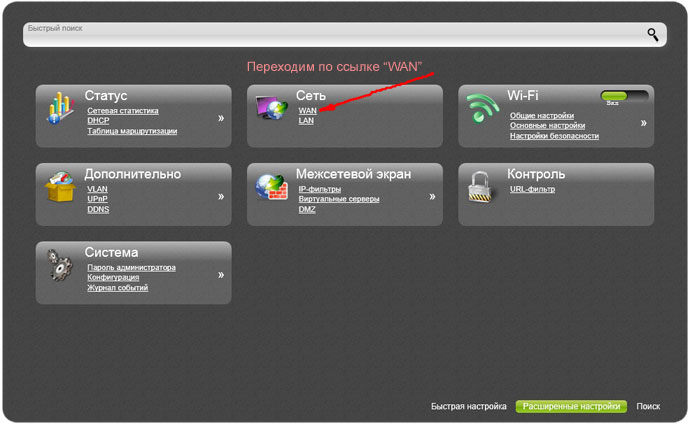
На этой странице мы видим, что по умолчанию соединение уже создано, оно отключено, мы его не трогаем, нам нужно добавить наше соединение, нажав на кнопку Add в правом нижнем углу.
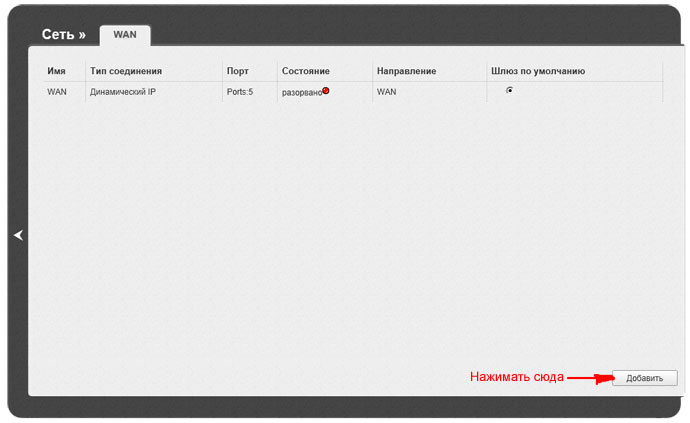
Основная задача здесь — правильно выбрать тип интернет-соединения из списка (выбрать протокол из выпадающего списка). Вы можете легко узнать, какой тип подключения использует ваш провайдер, на его официальном сайте или позвонить в службу технической поддержки, где вам дадут пошаговые инструкции по настройке маршрутизатора.
Для справки, протоколы, которые используют некоторые провайдеры, выглядят следующим образом:
- Online dynamic IP, т.е. вам не нужно ничего настраивать при подключении, единственное, на что следует обратить внимание — это пароль WLAN, о котором речь пойдет ниже.
- Beeline-L2TP + динамический IP-адрес
- Статический IP-адрес Interzet
- Ростелеком, Домолинк, ТТК, Дом.ru PPPoE
- Аист PPTP + динамический IP
В большинстве случаев, помимо типа подключения, необходимо ввести только имя пользователя и пароль, выданные вам поставщиком услуг, например, для подключения к Интернету по протоколу достаточно ввести имя пользователя и пароль, выданные вам провайдером, и узнать название подключения, остальное вводит поставщик услуг
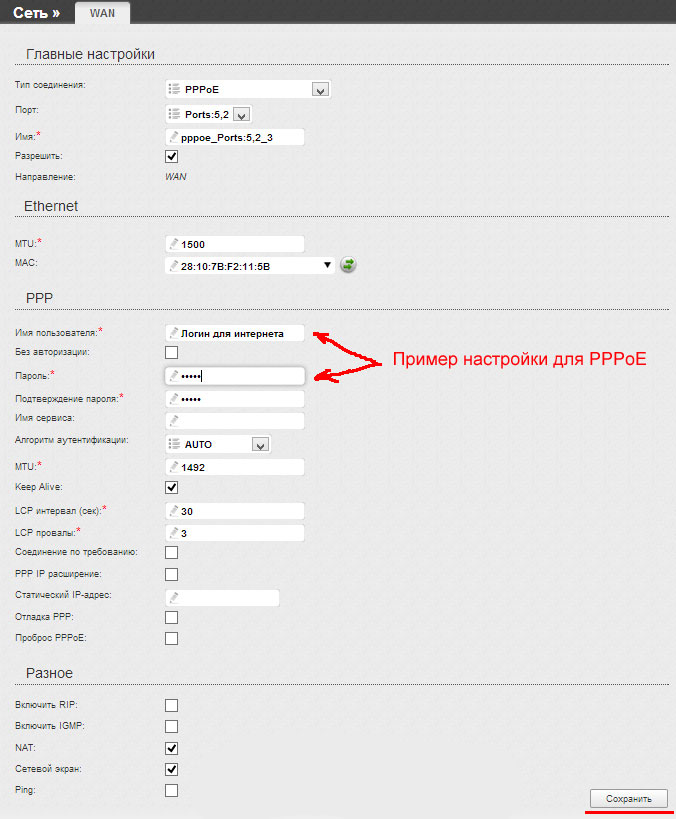
После ввода нажмите на кнопку «Сохранить» Мы вернулись на страницу с конструкциями, последняя из которых просто построена, которые, как нам показали, являются «разорванными».»»С правой стороны вы увидите дисплей, указывающий, что настройки маршрутизатора были изменены и теперь должны быть сохранены.»»» Это необходимо сделать — иначе при перезагрузке или выключении роутера все настройки будут стерты Обновите страницу списка подключений Если вы все настроили правильно, не перепутав пароль или тип подключения, он загорится зеленым цветом, и интернет станет доступен
Настройка Wi-Fi точки доступа
Находясь на главной странице маршрутизатора D-Link ❶ -300, снова перейдите к расширенным настройкам в разделе WLAN, проверьте, что сам модуль включен (зеленое положение переключателя на картинке и наклейка VCL) и поставьте галочку напротив ссылки на основные настройки
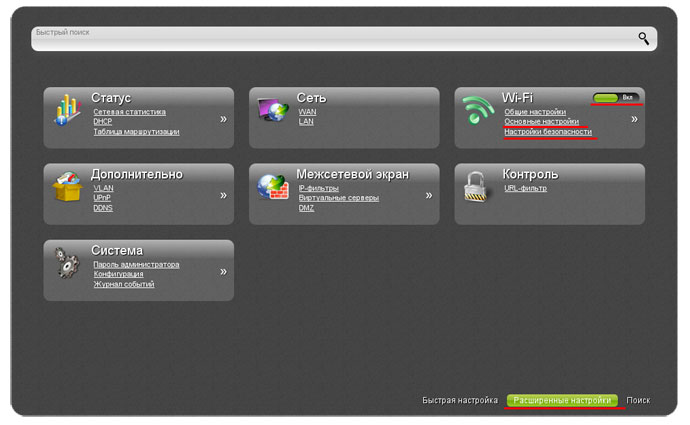
На открывшейся странице необходимо указать, в частности, имя ❶ точки доступа, по которому вы узнаете свою беспроводную сеть Поскольку мы настраиваем шифрование беспроводной сети и устанавливаем пароль для доступа к WLAN, не следует скрывать имя точки доступа Есть и другие настраиваемые параметры, но их не следует изменять без крайней необходимости Нажмите на кнопку Изменить и сохраните настройки
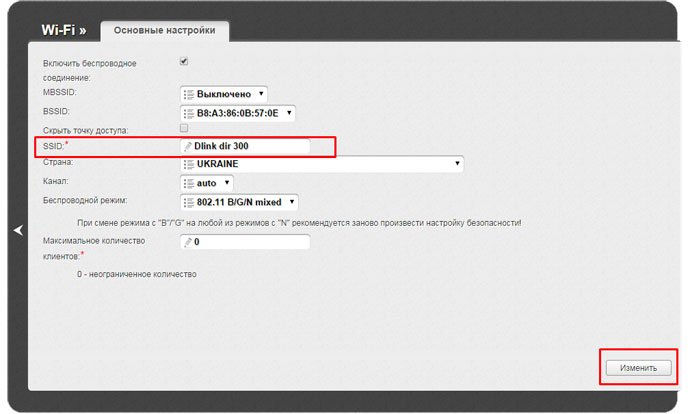
Теперь необходимо защитить нашу беспроводную сеть от случайных подключений и «свободного интернета».» На странице дополнительных настроек, в разделе Wi-Fi, переходим по ссылке «Настройки безопасности». Здесь нас интересует поле «Сетевая аутентификация», ④ ВЫБИРАЕМ из списка 2 — ④ ④ ④ в ключе шифрования задаем пароль Пароль должен содержать не менее 8 символов и содержать цифры или латинские буквы Нажмите кнопку Изменить и сохраните настройки
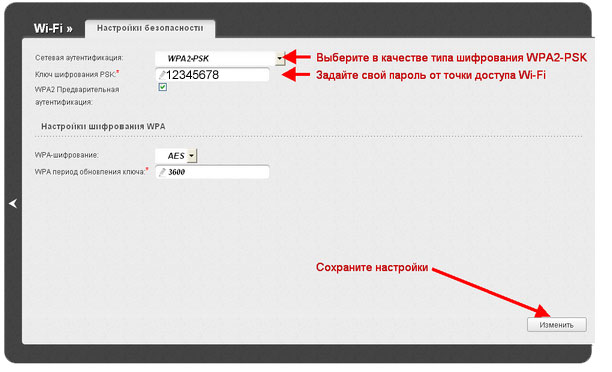
Смена пароля администратора
Чтобы защитить маршрутизатор от несанкционированных подключений к LAN или Wi-Fi сетям, необходимо изменить пароль администратора маршрутизатора Для этого перейдите в раздел «Система» на главной странице в режиме расширенных настроек и GT; «Пароль администратора» и измените пароль обычным способом.
На этом заканчиваются самые важные настройки для нормальной работы маршрутизатора, конечно, существует множество более специфических настроек, но без особой необходимости их не следует изменять
Если у вас не получилось или вдруг не все стало понятно, вы можете посмотреть это видео о том, как настроить маршрутизатор D-Link ❶ — 300:
Настройка и использование режима клиента или репитера в D-Link DIR-300
Маршрутизатор WLAN в настоящее время доступен многим людям, активно использующим подключение к Интернету В современных офисах маршрутизаторы считаются незаменимым элементом инфраструктуры, позволяющей многим пользователям получать доступ к Интернету Часто возникает необходимость подключения устройства в качестве клиента В режиме клиента маршрутизатор подключается к устройствам, которые подключены к свободно доступным беспроводным сетям и раздачам Интернета
Что может потребоваться для этого режима? Например, у вас есть 2 стационарных ПК и 1 смарт-телевизор, который поддерживает только проводное соединение Проложить сетевой кабель от маршрутизатора WLAN не очень просто из-за расположения последнего Очень прост в использовании D-Link ❶ -300
Режим клиента может быть настроен тремя различными способами:
- Если вы, как клиент, настроите устройство в режиме клиента и отключите WLAN, у вас будет простой приемник Для устройств, на которых нет WLAN Подключить Интернет можно только через кабель.
- Как и у ретранслятора, у устройств D-Link отсутствует подобный режим Однако помните, что в режиме клиента устройство принимает и раздает Интернет через WLAN, и если вы установите на маршрутизаторе те же настройки сетевого подключения, что и на основном маршрутизаторе, у вас получится простой ретранслятор Это одна сеть, усиленная устройством D-Link Все подключенные к нему устройства автоматически переключаются между маршрутизаторами с высоким качеством сигнала
- Подобно мосту в режиме клиента, устройство D-Link подключается ко второму Wi-Fi маршрутизатору и получает от него доступ к сети Затем Интернет раздается по Wi-Fi и кабелю Аналогичный режим моста имеется в маршрутизаторах TP-Link
Включение режима клиента в прошивке по умолчанию
В приведенных здесь инструкциях установка режима клиента на ❶ -300 выполняется на устройствах, установка которых для стандартных устройств выполнена заранее Кроме того, все операции выполняются на маршрутизаторе WLAN, подключенном к ПК
- Зайдите в веб-браузер, выберите строку поиска 192.168.0.1 и напишите имя пользователя (администратор), пароль (пустое поле). Появится меню с настройками устройства
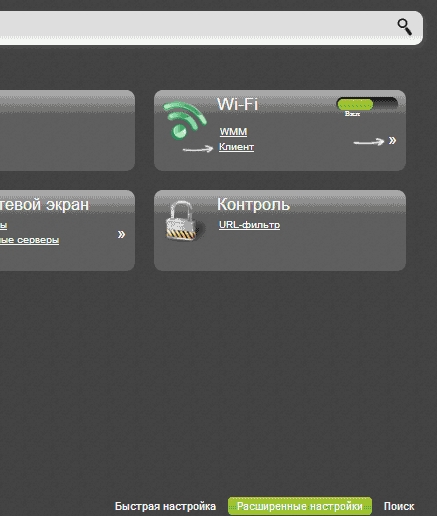
- Перейдите в меню «Дополнительные настройки» в пункт «WLAN» и нажмите двумя руками справа, пока не заметите кнопку «Клиент». Нажмите на него
- Активируйте пункт «Включить». Это установит режим клиента ❶ -300 После этого вы увидите список доступных сетей Нажмите на нужную сеть, выберите пароль WLAN, нажмите на кнопку «Изменить» Следуйте инструкциям по изменениям
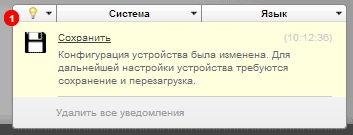
- Вернитесь в меню Дополнительные настройки, выберите ❶ в пункте Сеть Нажмите кнопку «Динамический IP», нажмите «Удалить», а затем нажмите «Добавить».».
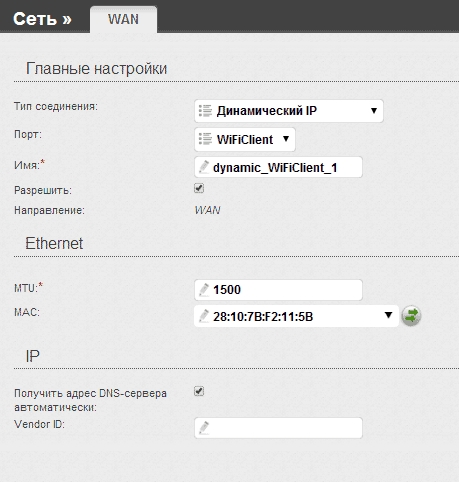
- Выберите тип» динамический IP «и порт» vifliant «.» Выполните настройки При обновлении страницы со списком подключений через несколько минут будут отображаться настроенные вами подключения Если вы хотите подключать маршрутизатор к другим устройствам только по кабелю, снимите флажок с пункта «Включить беспроводное подключение».
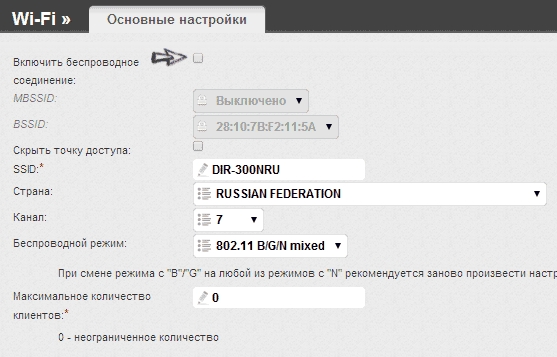
Повторная прошивка маршрутизатора DD-WRT
⑦ — ❶iSt бесплатная прошивка для WLAN роутеров на базе микрочипов Broadcom / Atheros / ⑦ / ❶, которую можно скачать по этой ссылке https://mdex-nn.ru/uploads/dlink-dir300b-factory-webflash.bin . прошивка для роутера модификации B1 выполняется следующим образом:
- Введите данные для авторизации в строку поиска веб-браузера 192.168.0.1 Обновите файл прошивки через меню устройства.
- Введите имя пользователя и пароль администратора при первом запуске микропрограммы
- Вы можете настроить оборудование
Прошивка устройств для модификации должна осуществляться через ⑦ :
- Распаковка архива с прошивкой в корневую область носителя данных C
- Пуск ❶ сервера Выберите папку, в которой находятся файлы прошивки.
- Подключите устройство к ПК через порт Wan Выключите маршрутизатор
- Измените IP-PC на 192.168.20.82, маска 255.255.255.0, измените шлюз на 192.168.20.81
- Перейдите в режим восстановления аварийной прошивки. Для этого нажмите и удерживайте кнопку перезапуска на маршрутизаторе и подключите питание. Подождите полминуты после запуска устройства и отпустите сброс.
- Активируйте клиент Telnet, установите соединение через порт 9000 с адресом 192.168.20.81.
- Загрузите временный загрузчик на маршрутизатор с помощью RedBoot> Load AP Ram.
- Теперь перейдите в RedBoot>.
- Подключите сетевой кабель к порту LAN1.
- Измените IP-адрес ПК на 192.168.1.2, шлюз на 192.168.1.1.
- Используйте Telnet для подключения к порту 9000 на 192.168.1.1.
- Используйте эти команды одну за другой:
- После перезапуска маршрутизатора снова переключите Telnet на 192.168.1.1 и порт 9000.
- Выполняйте команды одну за другой:
- Дождитесь перезагрузки и подключитесь к сетевому интерфейсу по адресу 192.168.1.1 (логин — root, пароль — administrator).
Микропрограмма DD-WRT настраивается следующим способом:
- Выключите интерфейс WAN и сервер DHCP в меню Основные настройки. Укажите сетевые настройки для расширителя. Он должен находиться в той же сети, что и основной маршрутизатор. Нажмите на кнопку Сохранить.
- Измените тип беспроводной сети на «Мост повторителя» и замените имя SSID на имя сети Wi-Fi, которую вы настроили. Сохраните изменения.
- Если вы настраиваете закрытую сеть, укажите тот же алгоритм шифрования и сетевой ключ, который будет распространен в сети, в меню Безопасность сети.